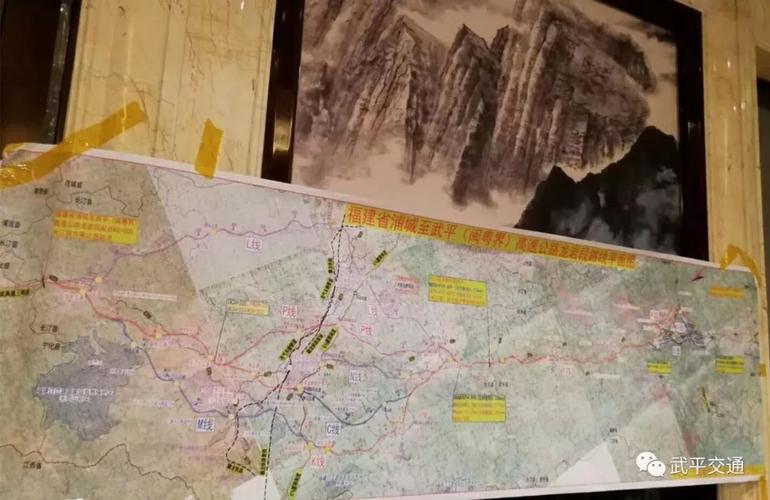Word文档是最常使用的Office软件,平时使用时,经常遇到Word中多出了一个或多个空白页,而这些空白页却怎么都删不掉,很是苦恼。今天介绍几种如何删除空白页的方法,大家可以根据具体情况进行尝试。
1、空白页在最后一页如果要删除的空白页是最后一页,先将光标定位到最后一页,按“Backspace”或者“Delete”键,空白页即可删除。
2、删除分页符点击word文档“视图”菜单,选择“普通视图”,即可看到有一道虚线,就是分页符,用鼠标选中虚线,按“Delete”删除。再回到“页面视图”,空白页就不见了。
3、用Shift选中整页删除将光标定位在空白页的上一页最后一个字符后面,按住“Shift”键,然后用鼠标左键选中整个空白页。按“Delete”键,即可删除空白页。
4、删除表格后空白页如果插入表格后,表格占据了一整页,最后一个回车在第二页无法删除。可以将用鼠标拖住表格右下角、将表格缩小一些,这样回车键自动上升至前一页。
5、Word中批量删除多个空白页若Word文档中有多个需要删除的空白页,按下“Ctrl+F”键,打开“查找和替换”,选择“替换”,单击左下角“更多”,在“特殊格式”中选择“手动分页符”;然后单击“全部替换”,即可删除所有的空白页。